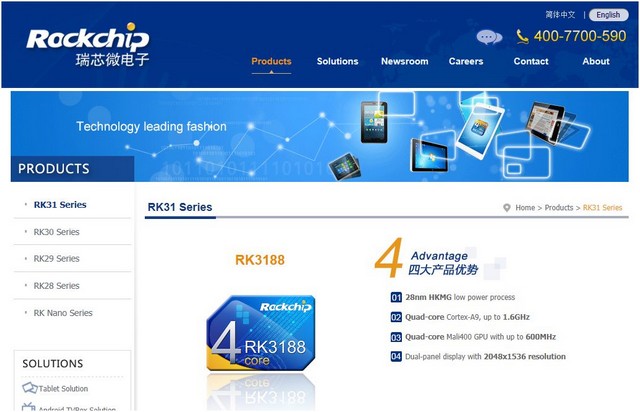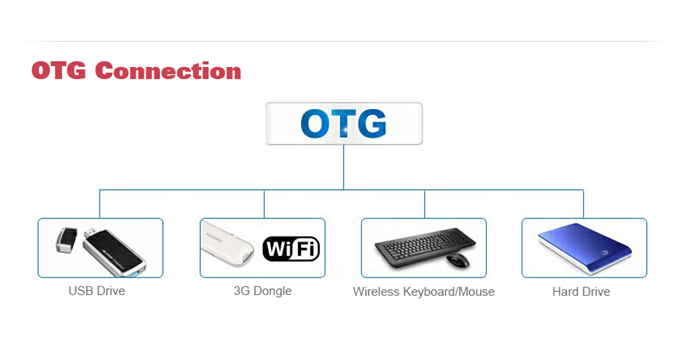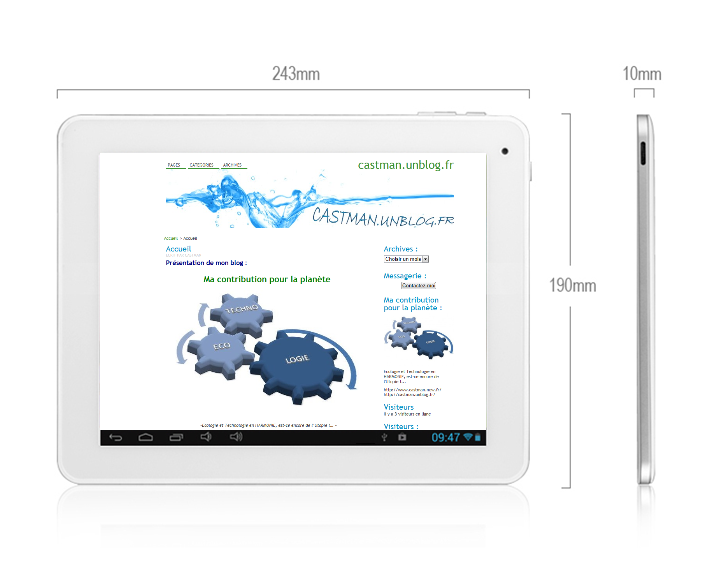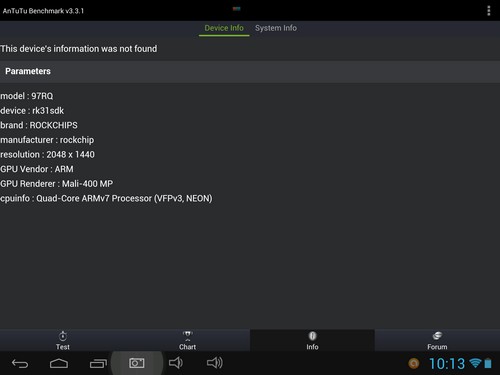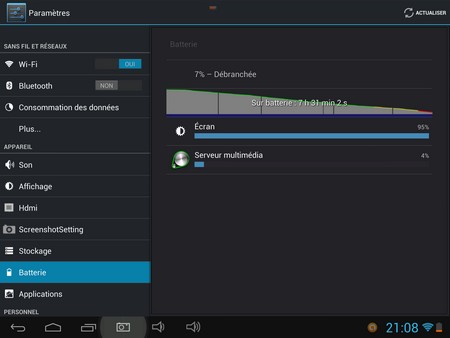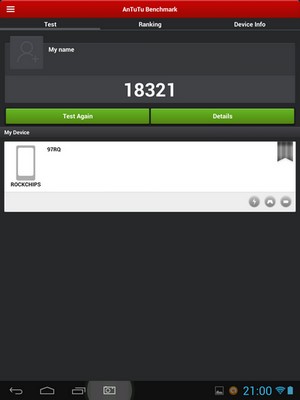Je ne suis en aucun cas responsable des dommages occasionnés suite à une mauvaise manipulation.
Faites attention aux manipulations, car je ne suis pas et ne serais jamais tenu responsable des dégâts occasionnés. Mon blog d’astuces et de conseils est là pour inciter et contribuer à moins recycler et donc par ce biais à moins polluer.
Dans ce tutoriel, je vais vous montrer comment installer un firmware d’une autre tablette, mais qui fonctionne parfaitement avec l’EzeeTab1001, sachant que Storex ne propose aucune version optimisée pour celle-ci (l’upgrade de Storex avec Android 4.04, est celle de la tablette EzeeTab10C)

J’insiste sur le fait que je vous conseille cette procédure, seulement dans les cas suivants :
– Votre tablette ne démarre plus et Storex ne vous répond plus car votre produit est hors garantie.
– Votre tablette plante régulièrement, malgré une remise à zéro usine.
– Vous en avez raz le bol d’Android en version 4.0.3 et 4.0.4, qui sont instables.
– L’image Android n’est plus disponible sur le site Storex.
Je tiens à vous informer que revenir à une ROM Storex sera quasi impossible !
Je vous conseille d’effectuer cette MAJ, seulement si votre tablette fonctionne très mal, plante régulièrement, se fige et que pour vous, la version en 4.1.1 donnera un second souffle à votre tablette.
Pour commencer, il vous suffit de suivre la procédure décrite ci-dessous dans le premier lien :
Tutoriel ici : Mise à jour tablette 1001
Le logiciel pour faire le travail : livesuit
La seule chose à modifier dans le « tuto« , c’est d’utiliser l’image d’Android, dont je vous indique le lien de téléchargement ci-dessous.
Cette image a été trouvée sur un site Espagnol pour une autre tablette, dont les caractéristiques sont quasi identiques à la nôtre !
Je vous conseille de télécharger la version 1.0, car Super User fonctionne parfaitement avec un accès « ROOT » complet …
Lien de téléchargement ici : http://www.chujalt.com/android/Po_ROM_Pompero_JB_1_0.img
Vous n’aurez plus accès au mode « RECOVERY » d’Android car les boutons ne correspondent plus (cela reste possible avec l’utilisation d’un clavier USB pour naviguer dans les menus).
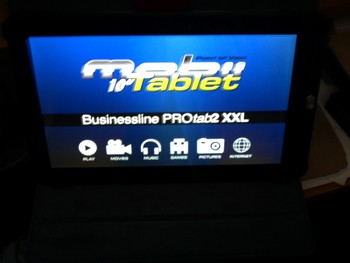
.
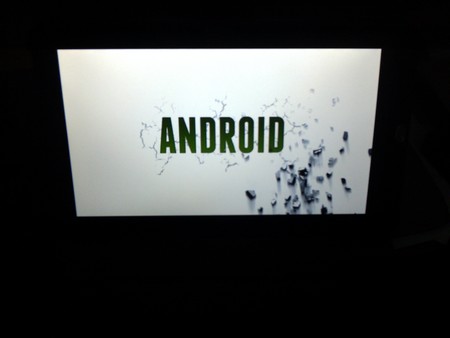
Le reste, n’est pas obligatoire !
La tablette fonctionne parfaitement ainsi.
———
Il suffit ensuite de modifier le fichier « build.prop » à la racine de votre tablette dans le répertoire « system« , en utilisant le logiciel « es file explorer » en accès ROOT.
Modifier les deux lignes suivantes:
ro.product.model=EzeeTab’1001
ro.product.manufacturer=storex
C’est fini, redémarrer votre tablette, faites les MAJ via votre compte Google Play.
C’est une façon pour redonner une seconde vie à cette tablette, avec une version Android 4.1.1, stable !
😉